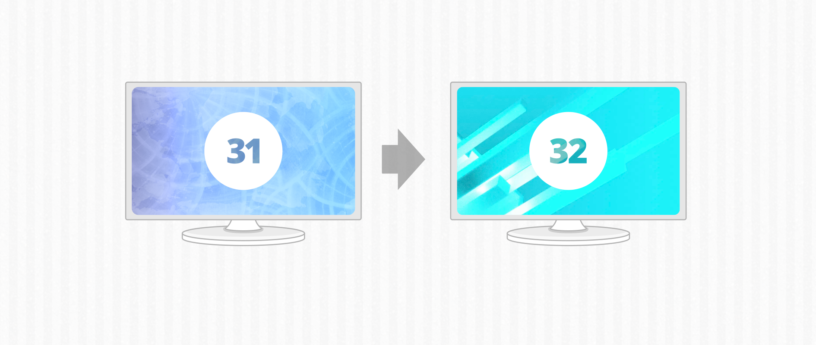
Одним из способов обновления Fedora – это обновление системы по сети Интернет. Он основан на использовании плагина для менеджера пакетов DNF – dnf-plugin-system-upgrade.
Обновление системы с помощью DNF использует механизм, аналогичный тому, который используется для автономного обновления пакетов. Пока ваша система работает в обычном режиме, будут загружаться пакеты обновления. Затем (после команды) система перезагружается в специальную среду (реализованную в systemd) для их последующей установки. После того, как установка обновленных пакетов будет завершена, система вновь перезагружается, но уже к новой версии Fedora.
Каждое изменение системы потенциально опасно, поэтому нужно быть готовым к любым неожиданностям. Самый надёжный способ – это полная переустановка системы с помощью iso-образа. Но и он имеет ряд недостатков: вам необходимо сохранять конфигурационные файлы, доустанавливать необходимое ПО, поскольку iso-образ дистрибутива поставляется с ограниченным количеством пакетов, обновлять установленные пакеты после установки.
Вернемся к установке по сети. Прежде всего вы должны просмотреть, какими из программ, установленных вами ранее, вы вообще не пользуетесь или используете их крайне редко. Удалите это ненужное ПО. Учтите, что будут загружаться обновления для всей вашей пакетной базы.
Сделайте резервную копию важных данных. Если вы обновляете свою рабочую станцию (здесь обсуждается обновление именно Fedora Workstation), целесообразно загрузить Live-образ на сайте проекта Fedora (вдруг что-то пойдет не так) и убедиться, что ваше оборудование (видеокарта, Wi-Fi и т. д.) хорошо работает с последней версией ядра и драйверами.
Прежде обновления системы вы должны обновить все пакеты предыдущей версии до актуального состояния. Для этого в программе эмулятора терминала, например Konsole, выполните:
sudo dnf upgrade --refresh
После обновления рекомендуется перезагрузить компьютер, особенно если вы только что установили новое ядро.
Установите плагин обновления:
sudo dnf install dnf-plugin-system-upgrade
Для запуска процесса обновления необходимо выполнить следующую команду:
sudo dnf system-upgrade download --refresh --releasever=32
Начнется загрузка пакетов. Эта работа выполняется плагином DNF на фоне, поэтому вы можете продолжать выполнять свои задачи, изредка просматривая ход выполнения. Если появилось предупреждение о том, что найдены пакеты со сломанными зависимостями, повторите предыдущую команду добавив следующие ключи (чтобы решить эту проблему после обновления):
--skip-broken --allowerasing
Это часто происходит с пакетами, установленными из сторонних репозиториев, для которых обновленные репозитории еще не были опубликованы.
Число в ключе --releasever= означает номер версии до которой вы обновляетесь. (Последняя версия – 32. Вышла 28 апреля 2020 года).
Как только предыдущая команда завершит загрузку всех обновлений, ваша система будет готова к перезагрузке. Чтобы загрузить систему в процесс обновления, введите в терминале следующую команду:
sudo dnf system-upgrade reboot
Система перезагрузится и войдет в специальный режим обновления. Это время для перерыва на кофе! После завершения ваша система будет перезагружена и вы сможете войти в свою обновленную систему Fedora.
Большинство файлов конфигурации хранятся в /etc Если есть какие-либо обновления к ним, а вы уже касались некоторых из этих файлов, то RPM создает новые файлы с суффиксом .rpmnew (новый файл конфигурации по умолчанию) или суффиксом .rpmsave (.rpmsave вашего старого файла конфигурации). Вы можете выполнить поиск этих файлов, просмотреть изменения и убедиться, что ваши пользовательские изменения все еще включены, а также применяются новые значения по умолчанию. Инструмент, который упрощает эту задачу – rpmconf. Установите этот пакет, а затем используйте его как:
sudo rpmconf -a
На этом процесс обновления завершён!
Если имеются другие проблемы с обновлением Fedora, ознакомьтесь с документацией по ссылке:
https://fedoraproject.org/wiki/DNF_system_upgrade
Оцените материал
